كيفية إزالة التطبيقات التي لن تسمح لك هواتف Android بإلغاء تثبيتها؟
منوعات / / November 28, 2021
هل تواجه صعوبة في إزالة التطبيقات التي لن تسمح لك هواتف Android بإلغاء تثبيتها؟ حسنًا ، هناك تطبيقات معينة على هاتفك لن تتمكن من إلغاء تثبيتها لأنها تأتي مدمجة مع نظام التشغيل. تأتي العديد من هواتف Android من الشركات المصنعة مثل Samsung و Xiaomi و Realme و Lenovo والمزيد مع مجموعة من التطبيقات المحملة مسبقًا والتي لا يمكنك إلغاء تثبيتها من هاتف Android الخاص بك. بعض التطبيقات غير ضرورية إلى حد كبير ولا تشغل سوى مساحة ثمينة في مساحة تخزين هاتفك. نحن نتفهم أنك قد ترغب أحيانًا في إزالة هذه التطبيقات المحملة مسبقًا من هاتفك لأنك لست بحاجة إليها حقًا. ومع ذلك ، لن تتمكن من إلغاء تثبيت التطبيقات في بعض الحالات ، ولكن يمكنك دائمًا تعطيلها. لذلك ، في هذا الدليل ، سوف نوضح لك بعض الطرق التي يمكنك استخدامها إزالة التطبيقات التي لن تسمح لك هواتف Android بإلغاء تثبيتها.

محتويات
- كيفية إزالة التطبيقات التي لن تسمح لك هواتف Android بإلغاء تثبيتها؟
- سبب إلغاء تثبيت التطبيقات المحملة مسبقًا على Android
- 5 طرق لإزالة التطبيقات التي لن يسمح لك هاتف Android بإلغاء تثبيتها
- الطريقة الأولى: قم بإلغاء تثبيت أحد التطبيقات من خلال متجر Google Play
- الطريقة 2: قم بإلغاء تثبيت أحد التطبيقات من خلال درج التطبيق أو الشاشة الرئيسية
- الطريقة الثالثة: تعطيل التطبيق غير المرغوب فيه من الإعدادات
- الطريقة الرابعة: الحصول على امتيازات المسؤول لإزالة التطبيقات
- الطريقة الخامسة: استخدم أوامر ADB لإزالة التطبيقات
- أسئلة وأجوبة (FAQ)
كيفية إزالة التطبيقات التي لن تسمح لك هواتف Android بإلغاء تثبيتها؟
سبب إلغاء تثبيت التطبيقات المحملة مسبقًا على Android
أحد الأسباب الرئيسية لإلغاء تثبيت التطبيقات المحملة مسبقًا من هاتف Android هو أنها تأخذ الكثير من ملفات الموارد والتخزين على جهازك. سبب آخر محتمل هو أن بعض التطبيقات المحملة مسبقًا غير مجدية إلى حد كبير ، ولا تستخدمها حقًا.
5 طرق لإزالة التطبيقات التي لن يسمح لك هاتف Android بإلغاء تثبيتها
نحن ندرج بعض الطرق التي يمكنك استخدامها إذا كنت ترغب في ذلك فرض إلغاء تثبيت التطبيقات التي لن يتم إلغاء تثبيتها على Android. يمكنك البدء بتجربة الطرق الشائعة لإلغاء تثبيت تطبيق على هاتف Android الخاص بك.
الطريقة الأولى: قم بإلغاء تثبيت أحد التطبيقات من خلال متجر Google Play
قبل تجربة أي طريقة أخرى ، يمكنك التحقق من متجر Google play لمعرفة ما إذا كان يمكنك إلغاء تثبيت التطبيق من هناك. اتبع هذه الخطوات لهذه الطريقة.
1. افتح متجر جوجل بلاى.
2. اضغط على ثلاثة خطوط أفقية أو ال رمز همبرغر في الزاوية العلوية اليسرى من الشاشة.

3. اذهب إلىتطبيقاتي وألعابي' الجزء.

4. الآن ، اضغط علىالمثبتةللوصول إلى جميع التطبيقات المثبتة.

5. افتح التطبيق التي تريد إزالتها.
6. أخيرًا ، اضغط على "الغاء التثبيتلإزالة التطبيق من هاتفك.

اقرأ أيضًا:4 طرق لحذف التطبيقات على هاتف Android الخاص بك
الطريقة 2: قم بإلغاء تثبيت أحد التطبيقات من خلال درج التطبيق أو الشاشة الرئيسية
إليك طريقة أخرى يمكنك استخدامها إزالة التطبيقات التي لن يسمح لك الهاتف بإلغاء تثبيتها. هذه إحدى أسهل الطرق لإزالة تطبيق من جهاز Android.
1. انتقل إلى الشاشة الرئيسية أو ال درج التطبيق على هاتفك.
2. حدد موقع التطبيق التي تريد إزالتها.
3. حاليا اضغط باستمرار أو اضغط لفترة طويلة على التطبيق للوصول إلى الخيارات سيسمح لك ذلك بإلغاء تثبيت التطبيق أو حتى تعطيله.
4. أخيرًا ، اضغط على الغاء التثبيت لإزالة التطبيق.

الطريقة الثالثة: تعطيل التطبيق غير المرغوب فيه من الإعدادات
يمكنك تعطيل التطبيقات غير المرغوب فيها على هاتفك. ومع ذلك ، ستتلقى تحذيرًا معطلًا مفاده أنه إذا قمت بتعطيل أي تطبيق ، فهناك فرص أنه قد يؤثر على عمل التطبيقات الأخرى. ولكن ، هذا ليس هو الحال حقًا ، ولن يؤثر على استخدام هاتفك.
علاوة على ذلك ، عند تعطيل التطبيق ، فهذا يعني أنه لن يعمل في الخلفية بعد الآن ولن يتم تشغيله تلقائيًا بواسطة التطبيقات الأخرى. لذلك ، إذا لم تتمكن من إلغاء تثبيت أحد التطبيقات ، فيمكنك تعطيله لتوفير البطارية ، ولن يشغل التطبيق المساحة غير الضرورية من خلال جمع ذاكرة التخزين المؤقت. اتبع هذه الخطوات لهذه الطريقة.
1. افتح إعدادات على هاتفك.
2. انقر على 'تطبيقات' أو 'التطبيقات والإشعارات"حسب هاتفك.

3. الآن ، افتح "إدارة التطبيقات' التبويب.

4. افتح التطبيق الذي تريد إزالته من هاتفك. إذا لم تتمكن من العثور على التطبيق من قائمة ضخمة من التطبيقات ، إذن استخدم شريط البحث في الجزء العلوي لكتابة اسم التطبيق الذي تبحث عنه.
5. أخيرًا ، اضغط على "إبطاللتعطيل التطبيق.
لذلك فهذه إحدى الطرق التي يمكنك استخدامها عندما تريد ذلك إزالة التطبيقات التي لن يسمح لك الهاتف بإلغاء تثبيتها.
اقرأ أيضا:أفضل 15 تطبيقًا لمشغلات Android لعام 2021
الطريقة الرابعة: الحصول على امتيازات المسؤول لإزالة التطبيقات
تتطلب بعض التطبيقات امتيازات المسؤول الخاصة لتثبيتها أو إزالتها من هاتفك. عادةً ما تكون التطبيقات التي تحتاج إلى وصول المسؤول هي قفل التطبيقات وتطبيقات مكافحة الفيروسات والتطبيقات الأخرى التي يمكنها قفل / إلغاء قفل هاتفك. لذلك ، قد تضطر إلى إبطال إذن المسؤول لإزالة التطبيقات التي لن يسمح لك هاتفك بإلغاء تثبيتها.
1. افتح ضبطعلى هاتفك.
2. في الإعدادات ، توجه إلىحماية' أو 'كلمات المرور والأمان' الجزء. قد يختلف هذا الخيار من هاتف لآخر.
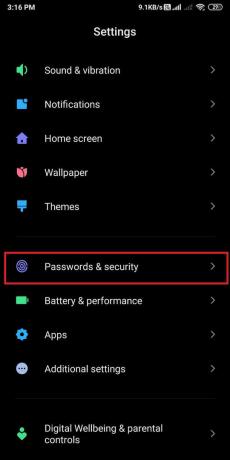
3. بحث عن 'الإذن والإلغاء' أو 'مدراء الجهاز' التبويب.
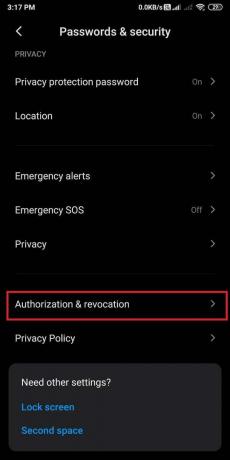
4. أخيرا، حدد موقع التطبيق الذي تريد إلغاء إذن المسؤول و يطفىء التبديل بجانبه.

5. ستظهر نافذة منبثقة ، انقر فوق "سحب او إبطال. "سيمنحك هذا امتيازات المسؤول ، ويمكنك بسهولة إزالة التطبيقات المدمجة من هاتفك.
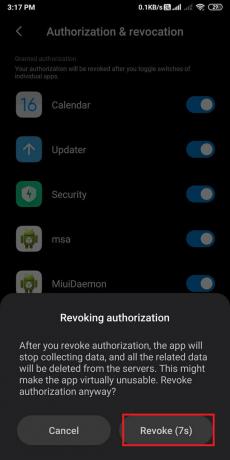
الطريقة الخامسة: استخدم أوامر ADB لإزالة التطبيقات
إذا لم تنجح أي من الطرق المذكورة أعلاه معك ، فيمكنك تشغيل أوامر ADB في موجه الأوامر لإلغاء تثبيت التطبيقات يدويًا من هاتفك. اتبع هذه الخطوات لهذه الطريقة.
1. الخطوة الأولى هي التثبيت برامج تشغيل USB لجهازك. يمكنك اختيار برامج تشغيل USB OEM وتثبيت تلك المتوافقة مع نظامك.
2. الآن ، قم بتنزيل ملف ملف مضغوط ADB لنظام التشغيل الخاص بك ، سواء كان Windows أو Linux أو MAC.
3. قم باستخراج الملف المضغوط إلى مجلد يمكن الوصول إليه على نظامك.
4. افتح الهاتف إعدادات وتوجه إلىعن الهاتف' الجزء.
5. ضمن "حول الهاتف" ، انقر فوق "اكمل العدد' ل 7 مرات لتمكين خيارات للمطور. ومع ذلك ، قد يختلف هذا الخيار من هاتف لآخر. في حالتنا هذه، نحن نضغط 7 مرات على إصدار MIUI لتمكين خيارات المطور.

6. بمجرد قم بتمكين خيارات المطور، عليك أن قم بتمكين خيارات تصحيح أخطاء USB.
7. لتصحيح أخطاء USB ، افتح هاتفك إعدادات.
8. اذهب إلى إعدادات إضافية.

9. انقر على خيارات للمطور.
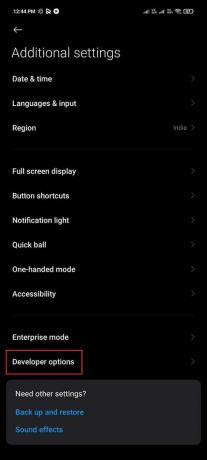
10. قم بالتمرير لأسفل و قم بتشغيل التبديل لتصحيح أخطاء USB.

11. الآن ، قم بتوصيل جهازك بالكمبيوتر. ومع ذلك ، تأكد من اختيارنقل الملف' الوضع.
12. قم بتشغيل ملف موجه الأوامر في مجلد ADB الخاص بك، حيث قمت باستخراج ملف ملف مضغوط ADB. إذا كنت من مستخدمي Windows ، فيمكنك الضغط على Shift والنقر بزر الماوس الأيمن على المجلد لتحديد "افتح Powershellنافذة هنا' اختيار.
13. ستظهر نافذة أوامر ، حيث يتعين عليك إدخال الأمر أجهزة adb، و سيظهر الاسم الرمزي لجهازك في السطر التالي.
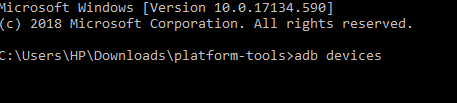
14. أعد تشغيل أمر أجهزة ADB، وإذا رأيت الرقم التسلسلي لجهازك ، فأنت جاهز للانتقال إلى الخطوة التالية.
15. أدخل الآن الأمر التالي واضغط على Enter:
قذيفة بنك التنمية الاسيوى
16. نوع 'حزم قائمة مساء. "سيعرض هذا القائمة الكاملة للتطبيقات المثبتة على هاتفك. لذلك ، لتوفير الوقت ، يمكنك تضييق نطاق القائمة باستخدامgrep' أمر. على سبيل المثال ، للعثور على حزم google ، يمكنك استخدام الأمر: حزم قائمة م | grep "google."
17. بعد تحديد موقع التطبيق ، يمكنك ذلك بسهولة قم بإلغاء تثبيته بنسخ اسم التطبيق بعد الحزمة. على سبيل المثال ، الحزمة: com.google.android.contacts، عليك نسخ الاسم بعد كلمة "حزمة".
18. أخيرًا ، يجب عليك استخدام الأمر التالي لإلغاء تثبيت التطبيق من هاتفك:
إلغاء التثبيت مساءً –k- المستخدم 0
نحن نتفهم أن هذه الطريقة قد تكون صعبة بعض الشيء ، لكنها تعمل بشكل جيد عندما لا تعرفكيفية إلغاء تثبيت تطبيقات Android العنيدة من هاتفك.
أسئلة وأجوبة (FAQ)
كيف أقوم بإلغاء تثبيت تطبيق Android الذي لن يتم إلغاء تثبيته؟
لإزالة التطبيقات ، لن يسمح لك هذا الهاتف بإلغاء تثبيتهايمكنك اتباع الطرق التي ذكرناها في هذه المقالة. تتمثل إحدى طرق إلغاء تثبيت التطبيق في استخدام أوامر ADB. ومع ذلك ، إذا لم تتمكن من إلغاء تثبيت التطبيق من هاتف Android الخاص بك ، فيمكنك تعطيله عن طريق الوصول إلى هاتفك الإعدادات> التطبيقات والإشعارات> إدارة التطبيقات> تعطيل.
لماذا لا يمكنني إلغاء تثبيت بعض التطبيقات؟
توفر كل شركة مصنعة لهواتف Android بعض التطبيقات المحملة مسبقًا على هاتف Android الخاص بك. لا يمكن للمستخدم إلغاء تثبيت التطبيقات المثبتة مسبقًا لأنها قد تكون ضرورية لهاتفك. ومع ذلك ، فإن بعض التطبيقات غير مجدية ، وقد ترغب في إلغاء تثبيتها. لذلك ، ذكرنا بعض الطرق في هذا الدليل التي يمكنك استخدامها لإلغاء تثبيت هذه التطبيقات المحملة مسبقًا.
كيف أقوم بفرض إلغاء تثبيت تطبيق على Android؟
يمكنك بسهولة فرض إلغاء تثبيت أحد التطبيقات باتباع هذه الخطوات.
1. افتح هاتفك إعدادات.
2. توجه إلى "التطبيقات" أو "التطبيقات والتطبيق". قد يختلف هذا الخيار من هاتف لآخر.
3. الآن ، اضغط على "إدارة التطبيقات.’
4. حدد موقع التطبيق التي تريد إزالتها.
5. انقر على 'الغاء التثبيتلإزالة التطبيق. ومع ذلك ، إذا لم يكن لديك خيار "إلغاء التثبيت" ، فيمكنك النقر فوق "توقف إجباري.’
موصى به:
- كيفية تحميل Sideload Apps على هاتف Android
- أفضل 10 تطبيقات Android للتحكم في جهاز الكمبيوتر من الهاتف الذكي
- إصلاح تطبيقات Android التي يتم إغلاقها تلقائيًا من قبل أنفسهم
- كيفية إضافة صور متعددة إلى قصة Instagram واحدة؟
نأمل أن يكون هذا الدليل مفيدًا وأنك كنت قادرًا على ذلك إلغاء تثبيت التطبيقات على هاتف Android الذي لن يتم إلغاء تثبيتها. لقد ذكرنا بعض الطرق التي يستخدمها معظم مستخدمي Android لإزالة التطبيقات التي لن تسمح لهم هواتف Android بإلغاء تثبيتها. الآن ، يمكنك بسهولة إزالة التطبيق غير المرغوب فيه من هاتف Android الخاص بك.



